La única forma de desbloquear su dispositivo iOS como su iPad cada vez que olvida el código de acceso del iPad es restaurarlo. Su dispositivo se desactivará después de intentar abrirlo varias veces. A partir de ahora, no existe una forma oficial de desbloquear ningún dispositivo iOS sin restaurarlo.
Pero dado que este proceso es desafiante, dio la oportunidad a varios programas de terceros de desarrollar métodos más sencillos para abrir su iPad nuevamente.
Hoy lo descubriremos como desbloquear contraseña de iPad sin restauración él.
Parte n.º 1: use el modo de recuperación para desbloquear el iPad sin contraseñaParte #2: Aproveche iCloud para desbloquear su iPadParte #3: Cómo desbloquear el código de acceso del iPad de manera eficienteParte #4: Resumen
Parte n.º 1: use el modo de recuperación para desbloquear el iPad sin contraseña
Antes de que analicemos cómo desbloquear el código de acceso del iPad sin restaurar, el modo de recuperación es una forma tan común de resolverlo que debemos presentárselo primero. Se está utilizando un modo de recuperación para solucionar problemas de un dispositivo iOS a través de iTunes o Finder. Le permite conectar su iPad a la computadora y realizar un reinicio forzado. Este método es ideal para aquellos que no han usado iTunes para sincronizar y si la función llamada Buscar mi iPad está desactivada.
Antes de usar este método, debe familiarizarse con Reanudar la fuerza. Un reinicio forzado cerrará todos los procesos de software en su iPad pero no eliminará ningún dato. He aquí cómo hacerlo en su iPad:
- Simplemente presione y mantenga presionado el botón Inicio junto con la Estela del sueño botón hasta que vea el Logotipo de Apple en la pantalla
Ahora, aquí están los pasos completos sobre cómo ingresar al modo de recuperación en su iPad:
- Asegúrese de que su iPad tenga suficiente batería, al menos más de 50% CHARGE
- conéctese el iPad a la computadora
- Inicie iTunes/ Finder
- Lleve a cabo una Reanudar la fuerza. Consulte los pasos dados anteriormente. Si lo ha hecho con éxito, verá una pantalla que le indicará: “iTunes ha detectado un iPad en modo de recuperación "
- Seleccionar Restaurar en la pantalla de iTunes/Finder
- Si no pudo pasar a la pantalla Restaurar, es posible que deba repetir los pasos anteriores varias veces.

Una de las principales desventajas de este método es el proceso de ingresar al modo de recuperación en sí. Tienes que ser más paciente y tener ganas de poner tu iPad en este estado.
Parte #2: Aproveche iCloud para desbloquear su iPad
Si el primer método que compartimos requería que el Encontrar mi La característica del iPad esté deshabilitada. Sin embargo, en el próximo, necesitamos que esta función esté activada para saber cómo desbloquear el código de acceso del iPad sin restaurar.
La función Buscar mi iPad en iCloud le permite acceder de forma remota a su dispositivo siempre que lo pierda o lo roben. Aparte de eso, si se ha vuelto a bloquear, siempre puede utilizar esta función y restablecer la contraseña de su iPad.
Antes de que pueda usar Find My iPad, debe haberlo habilitado antes de desactivar el iPad. Para activar esta característica, siga estos:
- Ve a tu iPad Configuración
- Abra su nombre o la cuenta de Apple y toque el Encontrar mi applicación
- Seleccionar Encuentra mi iPad y alternar el encender. Si lo prefiere, toque el botón Enviar última ubicación cambiar y encenderlo. Esto enviará un informe sobre la ubicación aproximada de su iPad.
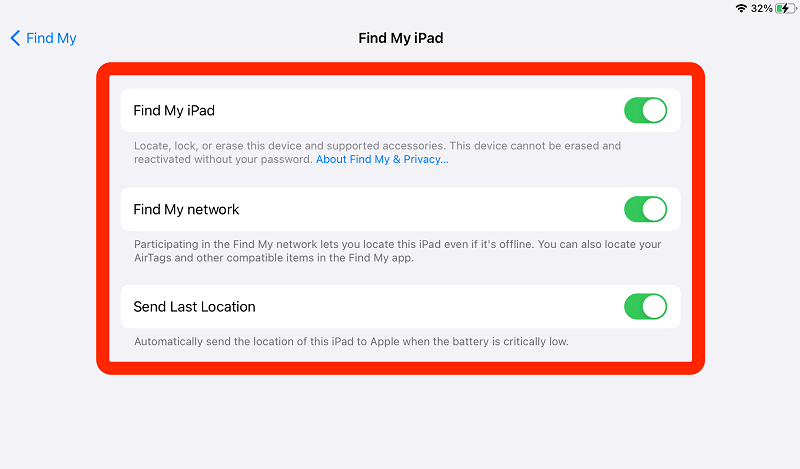
Dado que ha activado la función Buscar mi iPad antes de bloquear su dispositivo, siga esta guía completa sobre cómo desbloquear su iPad de forma remota.
- En cualquier navegador, abre iCloud
- Inicie sesión con su ID y contraseña de Apple. La cuenta debe ser la mismo en el iPad
- Haga clic en Encuentra iPhone una vez que haya iniciado sesión correctamente
- Vaya a Para todos los dispositivos y busca tu iPad
- Una vez que su iPad se muestra en la pantalla, seleccione Borrar iPad del menú
- Proporcione su iCloud la contraseña para confirmar
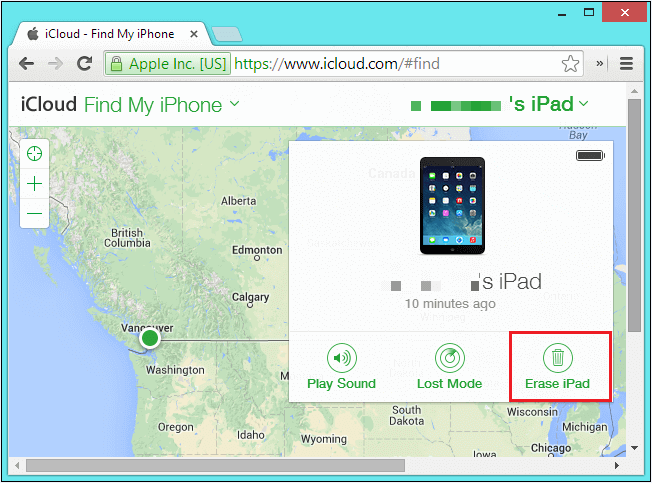
Debe tener en cuenta que este método borrará por completo todos los datos del iPad.
Parte #3: Cómo desbloquear el código de acceso del iPad de manera eficiente
Su reacción inicial cada vez que se bloquea su iPad es buscar una mejor alternativa en como desbloquear contraseña del iPad sin restaurar él.
Aparentemente, no hay una forma oficial de eludir este proceso. Sin embargo, hay muchos programas que puede encontrar que son mejores y más eficientes que los pasos habituales.
Los dos métodos anteriores son confiables en términos de desbloquear su iPad, pero sus procesos son complicados y requieren mucho tiempo. La mayoría de nosotros no tenemos tiempo para repasar muchos pasos para desbloquear nuestros dispositivos.
Todos necesitamos un método confiable, eficiente y conveniente que nos ayude a abrir nuestros dispositivos iOS rápidamente. Hablando de comodidad, Desbloqueador de iOS es la solución definitiva que puede usar para desbloquear o borrar el código de acceso de su iPad.
Descargar gratis Descargar gratis
Este programa viene con un método directo sobre cómo Borrar código de acceso, Eliminar la identificación de Apple, e incluso Restaurar o eliminar las restricciones de tiempo de pantalla. iOS Unlocker te da la tranquilidad de saber que ya no tienes que soportar una serie de tocar y mantener e incluso quedarte sin paciencia.
Si quieres aprender a usar iOS Unlocker, echa un vistazo a esto:
Paso #1: Instale y ejecute iOS Unlocker
Lo primero que necesita es descargar y ejecutar iOS Unlocker en su computadora. Selecciona el Borrar código de acceso e menú en la pantalla principal del programa y haga clic en Inicio.
Paso #2: Conecta tu iPad a la computadora
A continuación, debe conectar el iPad a la computadora con un cable USB. Use el cable Lightning original que vino con su dispositivo. Asegúrese de que la computadora reconozca su iPad.
Paso #3: Verifique el firmware de iOS y descárguelo
En la siguiente pantalla, debe verificar si la información que se muestra es correcta. Esto incluye la marca y el modelo más la versión iOS de su iPad. Haga clic en el Inicio botón para continuar.
Paso #4: Desbloquear iPad
Una vez que haya descargado e instalado correctamente el paquete de firmware de iOS, se le redirigirá a la pantalla Desbloquear iPad. Simplemente haga clic en el botón e ingrese 0000 para confirmar la solicitud de desbloqueo.
Solo espere hasta que se complete el desbloqueo y su iPad se haya reiniciado.

¡Mantener iOS Unlocker en su computadora es excelente ya que podría necesitarlo nuevamente en un futuro cercano!
La gente también LeerCómo desbloquear iPad deshabilitado sin iTunes [Guía 2024]Instrucciones sobre cómo desbloquear el código de acceso del iPad sin computadora
Parte #4: Resumen
No hay otros medios para Cómo desbloquear el código de acceso del iPad sin restaurar eso. Sin embargo, hay una gran diferencia en el proceso que utiliza. Si prefiere los métodos habituales y convencionales, como iTunes e iCloud, entonces puede terminar andando por las ramas, ya que los pasos pueden ser confusos y lentos.
Si está buscando una mejor alternativa a este tipo de procesos tediosos, le recomendamos encarecidamente iOS Unlocker. Este software se ha deshecho de todos los pasos molestos y hace que el desbloqueo sea más rápido y fácil de usar.
La próxima vez que olvide el código de acceso del iPad, ¡asegúrese de tener iOS Unlocker ejecutándose en su computadora!
Escrito por Rosie
Última actualización: 2022-01-27